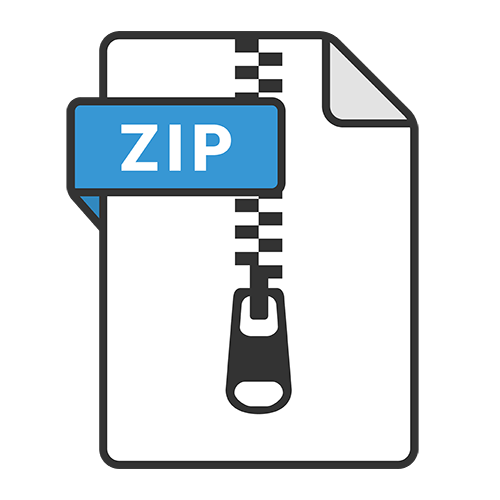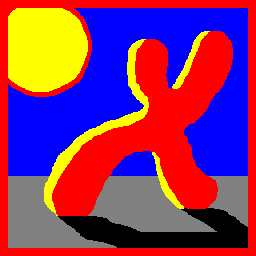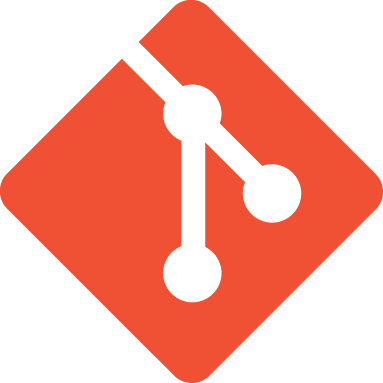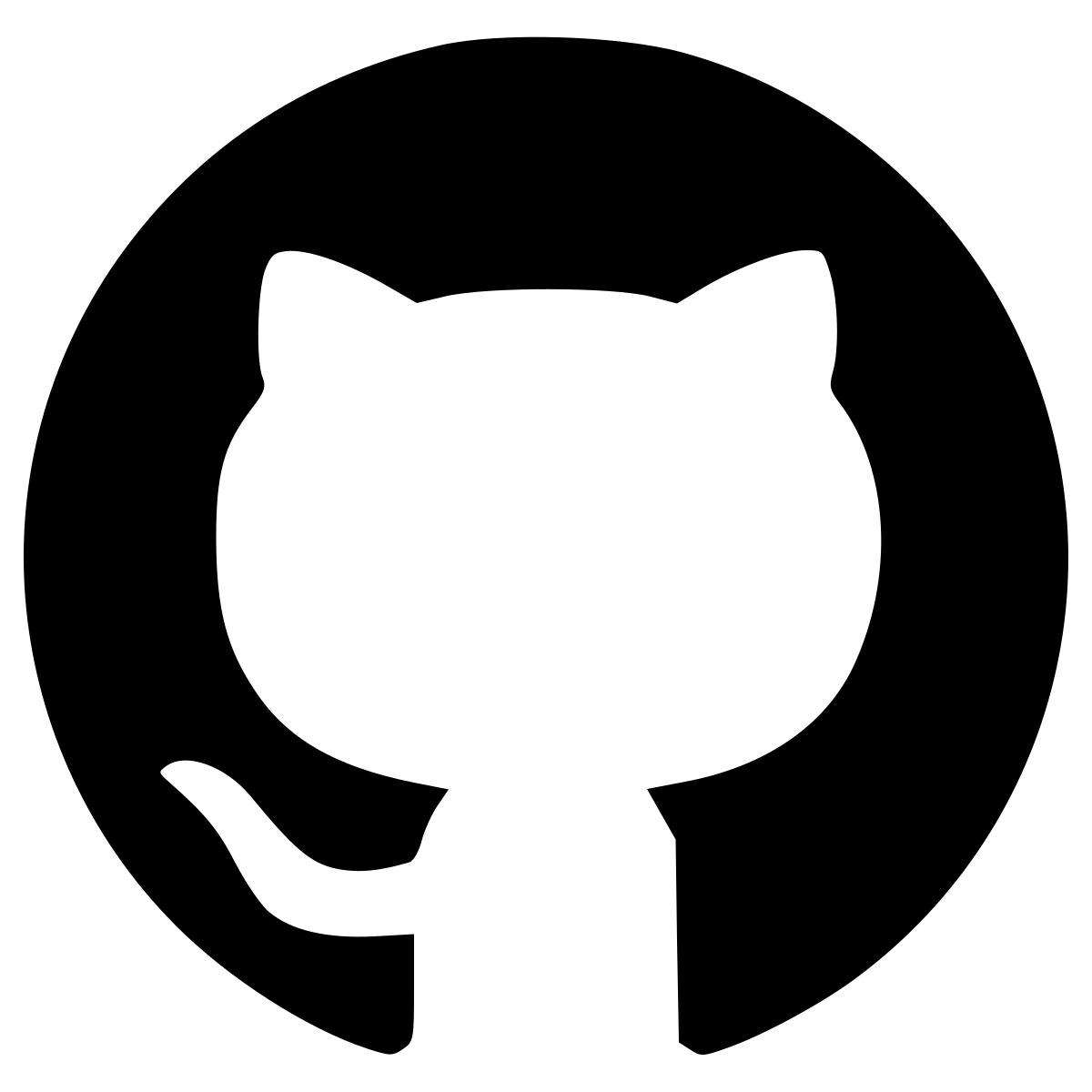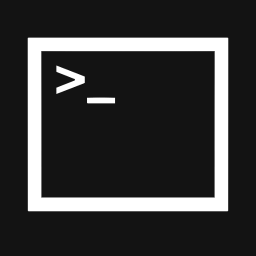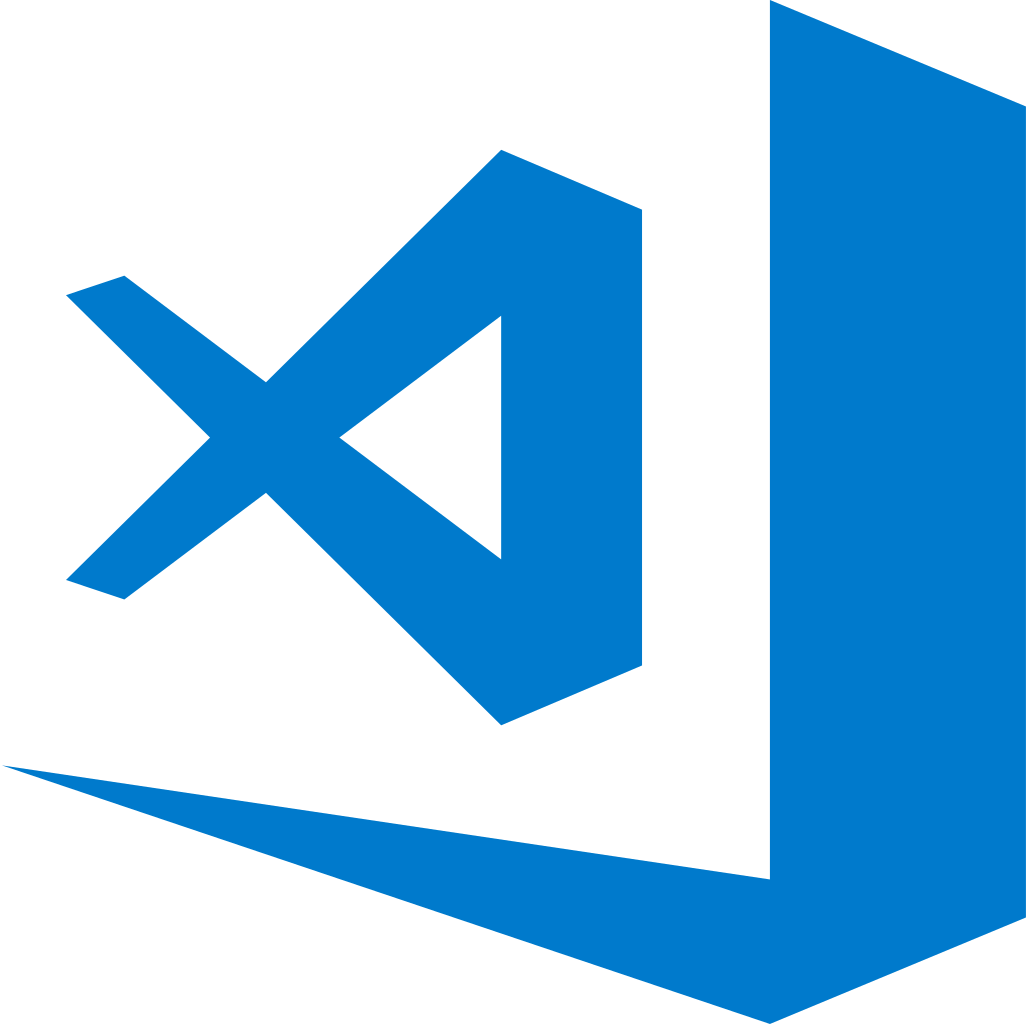
VS Code 移行作業
公開日:2021年10月28日
VS Codeのバックアップ
デスクトップに「vsbackup」フォルダを作成します。
VS Codeを終了させてから作業を開始します。
設定のバックアップ
エクスプローラー上部「表示」タブをクリックし「隠しファイル」にチェックを入れます。
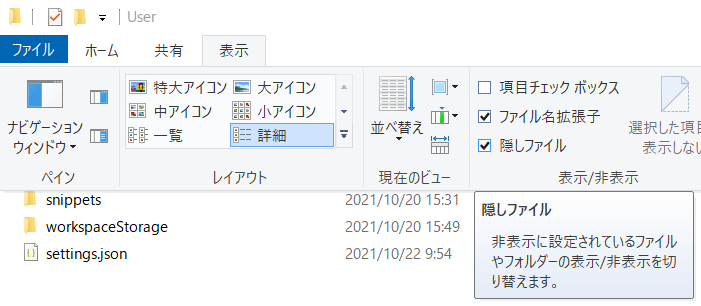
下記フォルダ内の「settings.json」ファイルをコピーして「vsbackup」フォルダにペーストします。
C:\Users\ユーザ名\AppData\Roaming\Code\User
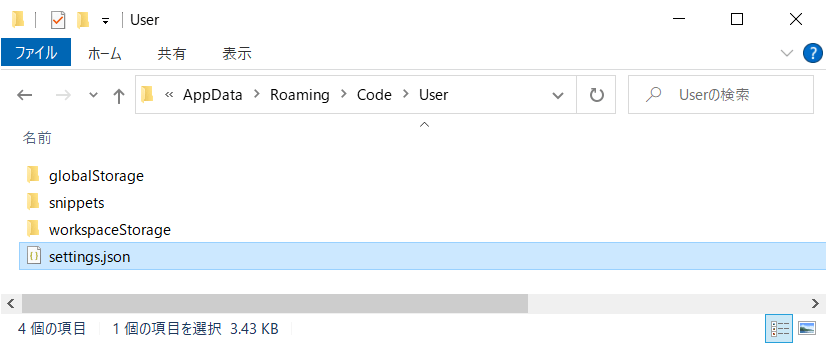
エクスプローラー上部「表示」タブをクリックし「隠しファイル」のチェックを外します。
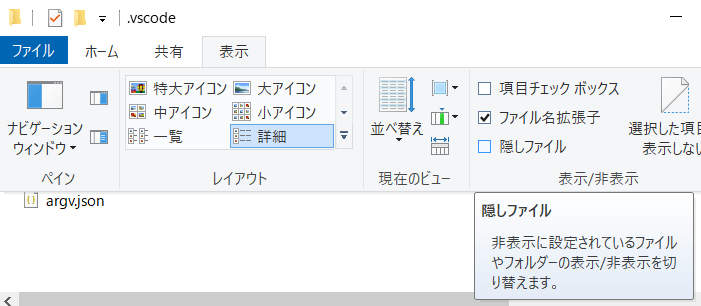
拡張機能のバックアップ
下記フォルダ内の「extensions」フォルダをコピーして「vsbackup」フォルダにペーストします。
C:\Users\ユーザー名\.vscode
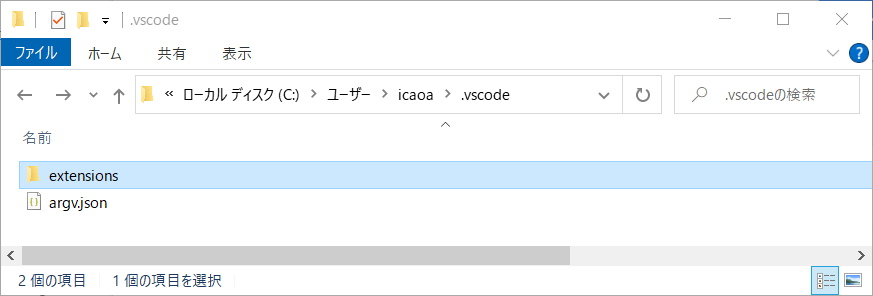
バックアップファイルの確認
デスクトップに作成した「vsbackup」フォルダ内に「settings.json」と「extensions」がバックアップされていることを確認します。
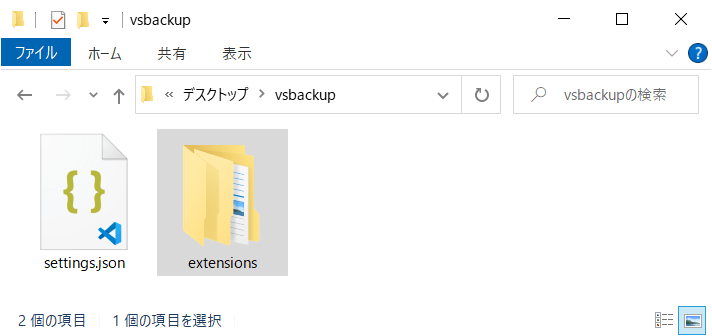
VS Code設定を復元
- VS Codeをインストールします。 ※インストール済みの場合はスキップ
インストールすることでユーザーフォルダにVisualStudioCodeの各フォルダが作成されます。 - VS Codeが起動している場合は終了させます。
設定の復元
旧PCからバックアップした「vsbackup」フォルダ内の「settings.json」をコピーします。
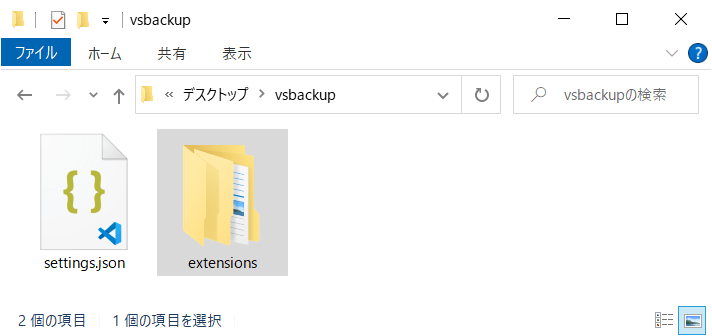
エクスプローラー上部「表示」タブをクリックし「隠しファイル」にチェックを入れます。
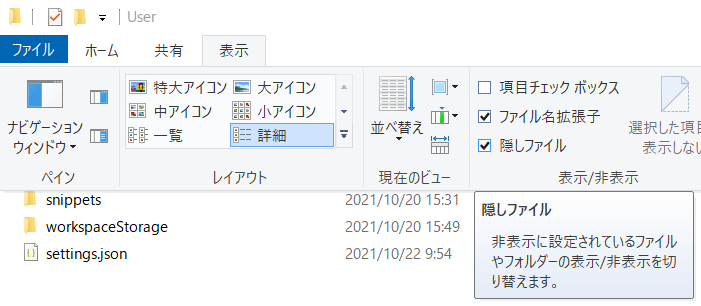
下記フォルダ内に「settings.json」ファイルをペーストします。
C:\Users\ユーザ名\AppData\Roaming\Code\User
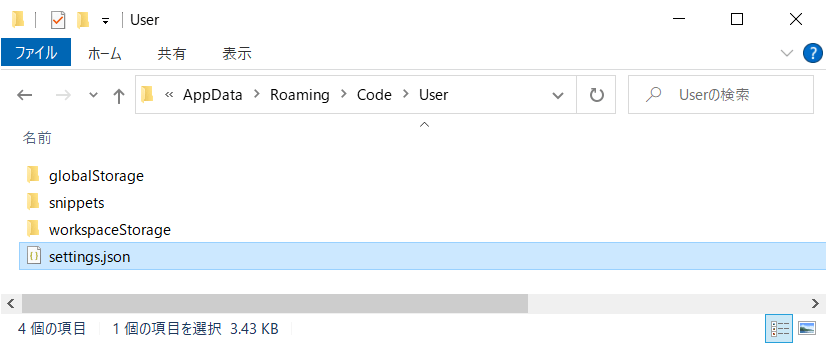
エクスプローラー上部「表示」タブをクリックし「隠しファイル」のチェックを外します。
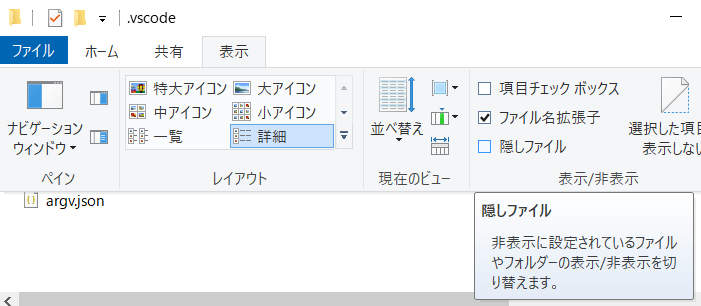
拡張機能の復元
旧PCからバックアップした「vsbackup」フォルダ内の「extensions」をコピーします。
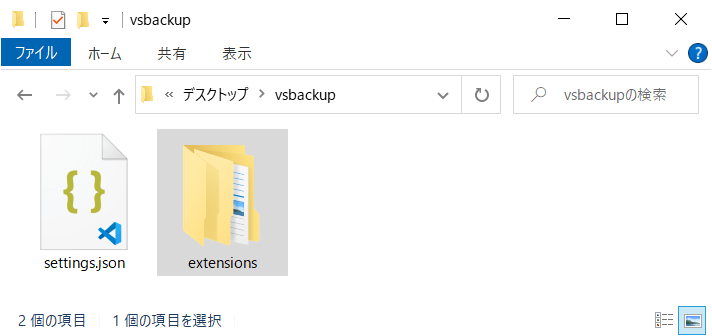
下記フォルダ内に「extensions」をペーストします。
C:\Users\ユーザー名\.vscode
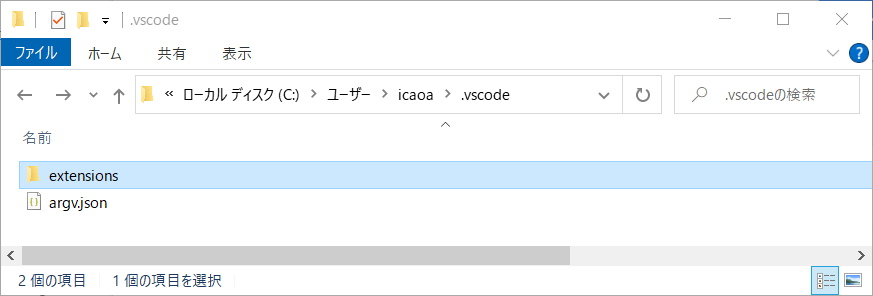
上記作業後VS Codeを起動して設定を確認します。
同じタグのコンテンツ
同じカテゴリーのコンテンツ